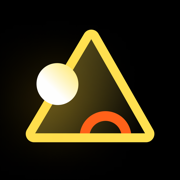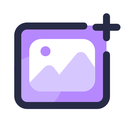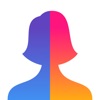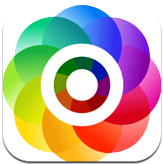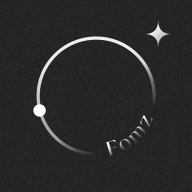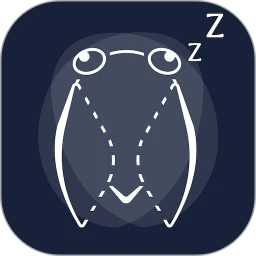Animation動畫相機是一款可以用來製作動畫的手機應用軟件,免費使用不同的動畫製作工具,用戶可以編輯出各種各樣的動畫格式,發揮出想象力和創造力,可以將軟件安裝在平板電腦或手機中,開啟繪製動畫的操作,打造動畫作品會變得更簡單,並且可以提供多種導出格式,操作起來毫無難度。

Animation使用教程
1、如何查看或隱藏圖層
在編輯介麵的的右側可以看圖層的縮圖,點選上方的按鈕,可以隱藏/顯示圖層。按鈕上的數字代表的是目前所在的圖層。
想了解更多圖層操作請操考「如何重新命名、清除、移除圖層」。
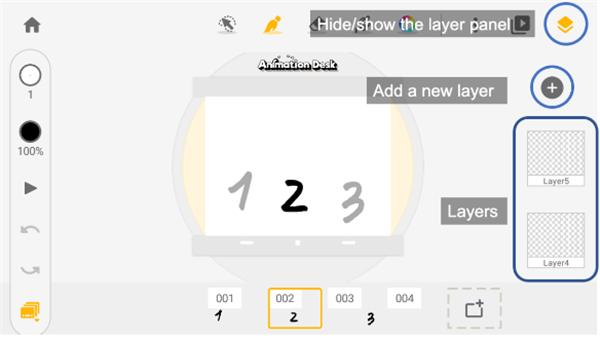
2、Animation Desk動畫桌app設置
在畫布的右下角有一個「三點造型」的按鈕,點擊後可以展開選單,在選單中選「設定」,就可以調整動畫的FPS、工具列配置、洋蔥皮的顯示方式等等。
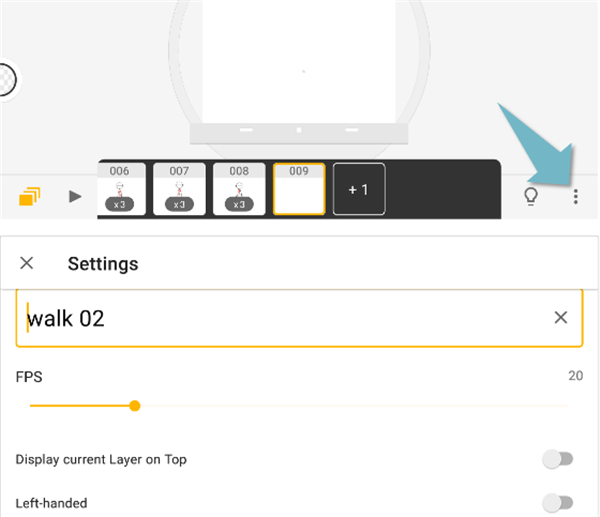
3、操作手勢是什麼
操作手勢/快捷手勢讓用戶可以使用不同的觸控方式完成工作。例如使用雙指縮放、雙點擊複原動作等等。
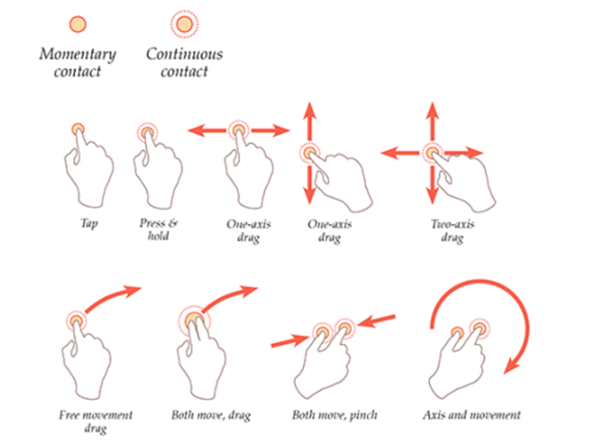
4、時間軸相關操作以及如何隱藏、顯示時間軸
在時間軸中會顯示所有的影格,你可以找到更多編輯選項。隻要點擊時間軸上的影格縮圖,就可以看到「複製、刪除、重複播放影格」的選項。時間軸會顯示在編輯介麵下方,你也可以將時間軸隱藏。
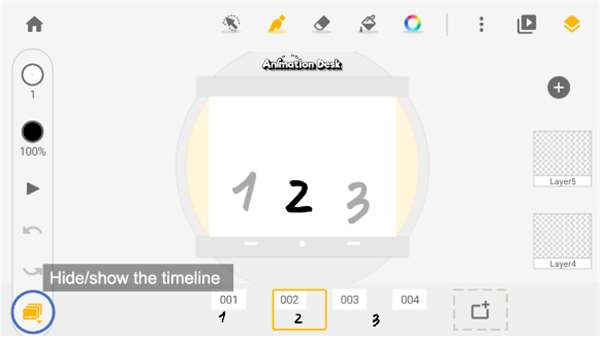
5、側邊選單:調整筆刷大小、不透明度、重做和取消重做
點選在畫布邊緣的圓形按鈕可以打開側邊選單。在這個選單中,你可以快速的調整筆刷的大小和不透明度。
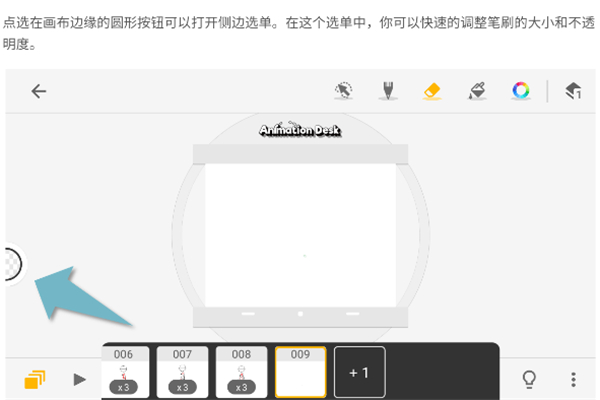
點選第一個按鈕可以設定筆刷大小,點擊第二個按鈕可以調整筆刷得不透明度。
除了這個方式,你也可以長按住筆刷大小按鈕或透明度按鈕,並且往上或往下移動,快速地調整數值。
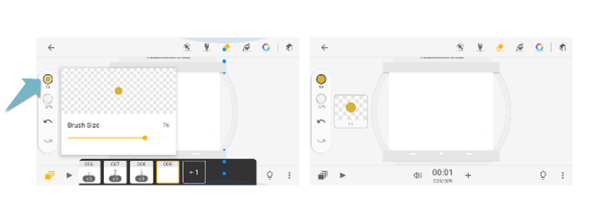
左:點擊按鈕調整筆刷尺寸。
右:長按「筆刷尺寸」按鈕,上下滑動調整數值。
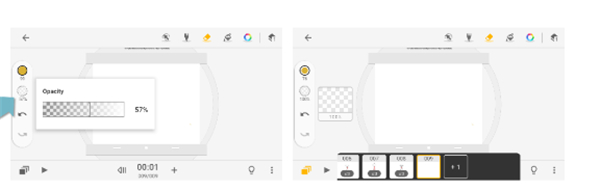
左:點擊按鈕調整筆刷不透明度。
右:長按「筆刷不透明度」按鈕,上下滑動調整數值。
《Animation動畫相機》軟件優勢:
1.開啟愉快的製作模式,提升動畫的視頻速度。
2.提供了大量的筆刷和圖層,沒有專業經驗的用戶也能夠打造出好看的動畫視頻。
3.畫麵效果清晰流暢,可以自由的播放動畫格式。
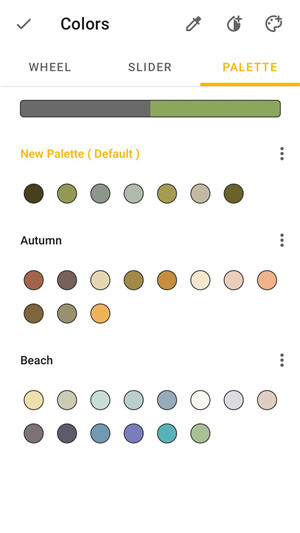
《Animation動畫相機》軟件亮點:
1.發揮出自己的構思和創作能力,任意的切換編輯圖層。
2.揮灑自己的創意,創作環境特別的輕鬆。
3.打造出多姿多彩的動畫作品,模擬出逼真的筆觸效果和橡皮。
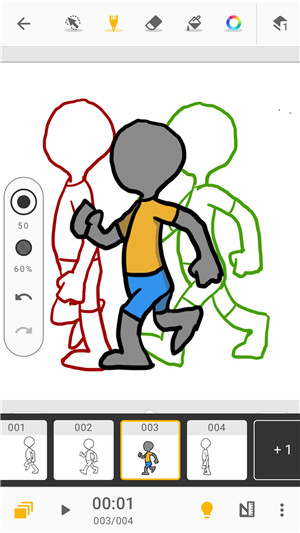
《Animation動畫相機》軟件測評:
不滿意的地方可以撤銷重做,帶你進入動畫創作的世界,用手指滑動屏幕就可以繪製動畫作品。